Passaggi per condividere le risposte di Google Form
- Seleziona la scheda Risposte.
- Clicca su Collega a Fogli.
- Quando hai effettuato la selezione, clicca su Crea.
- Il foglio si aprirà in una nuova scheda.
- Clicca sul pulsante Condividi.
- Aggiungi persone inserendo i loro nomi o indirizzi email.
Tutorial interattivo passo-passo
Quasi tutti gli strumenti software per la produttività oggi sono costruiti attorno alla collaborazione. Strumenti semplici per un solo utente sono quasi un ricordo del passato.
Google è stato un pioniere negli strumenti di collaborazione. L’intera suite di Google Workspace è nata come una semplice alternativa basata su cloud a Microsoft Office, con una grande differenza: è stata costruita attorno alla collaborazione.
Ora le funzionalità di collaborazione sono standard, ma all’epoca era una rivoluzione. Quindi ha senso che ci siano diversi modi per condividere i risultati dei tuoi Google Forms. Diamo un’occhiata a come fare.

Migrate existing forms instantly
Non c'è alcun bisogno di ricreare da zero i tuoi moduli online. Fai la migrazione dei tuoi moduli e dati esistenti verso il tuo account Jotform, in un click, così sarai in grado di raccogliere dati con la massima facilità.
Condividere risposte in modo semplice
Se desideri solo mostrare una o più risposte a qualcuno, è facile. Google Forms ti invia un’email per ogni risposta per impostazione predefinita. Basta inoltrare l’email che hai ricevuto con le risposte di Google Forms che vuoi condividere.
Ma assicuriamoci che tu abbia tutto impostato correttamente per realizzare questo obiettivo.
Per prima cosa, apri il tuo modulo e clicca sulla scheda Risposte. Le schede del modulo si trovano direttamente sopra il modulo e la scheda Risposte è quella centrale.
Dalla scheda Risposte, clicca sul menu a tre punti nell’angolo in alto a destra.
Nel menu a discesa, assicurati che ci sia un segno di spunta accanto a Ricevi notifiche email per nuove risposte.
Le risposte verranno inviate direttamente all’account email che hai utilizzato per accedere a Google Forms. Ogni volta che ricevi una risposta ai tuoi moduli nella tua casella di posta, condividere le risposte è facile come inoltrarle.
Quindi, questo è il modo più semplice e diretto per condividere le risposte dei moduli. È anche il modo più noioso e dispendioso in termini di tempo per farlo. Ma se hai solo bisogno di condividere qualche risposta di tanto in tanto, questa tecnica potrebbe essere tutto quel che ti serve.
Ma questa è l’era della collaborazione, e Google si basa tutta sulla collaborazione. Quindi, ora, vediamo le tecniche che ti permettono di condividere le risposte e interagire con i moduli e i dati in modo cooperativo con altre persone.
Collaborare è meglio che condividere
Quando sei pronto per collaborare effettivamente, Google Forms è dalla tua parte. Puoi scegliere di condividere la responsabilità della gestione del modulo, della raccolta dei dati, o entrambe.
Condivisione del modulo stesso
Se vuoi collaborare con altre persone per condividere le responsabilità della gestione del tuo modulo, puoi invitarle a collaborare. Inizia cliccando sul pulsante menu a tre punti nell’angolo in alto a destra accanto alla tua immagine del profilo.
Quindi clicca su Aggiungi collaboratori.
Nella casella superiore etichettata Aggiungi persone, gruppi ed eventi del calendario, puoi iniziare a digitare nomi e indirizzi email. Google cercherà automaticamente tra i tuoi contatti per aiutarti a trovarli.
Una volta aggiunte tutte le persone con cui desideri collaborare al modulo, clicca su Invia. Puoi anche decidere se notificare o meno via email che li hai aggiunti come collaboratori. Puoi anche includere un messaggio personalizzato quando li notifichi.
Condivisione dei risultati
Collaborare con le persone sul tuo modulo è un ottimo modo per coinvolgere l’intero team. Ma è così semplice creare e modificare i moduli in Google Forms che di solito è un lavoro per una sola persona.
Probabilmente, ciò che vuoi davvero condividere sono le risposte al modulo. Collaborare sulle risposte è facile quanto collaborare nella creazione dei moduli.
Per condividere le risposte del modulo, seleziona nuovamente la scheda Risposte. Poi clicca su Collega a Fogli.
Ora puoi collegare il tuo modulo a un foglio di calcolo nuovo o esistente. Quando hai effettuato la tua selezione, clicca su Crea.
Il foglio di calcolo a cui è collegato il tuo modulo si aprirà in una nuova scheda.
Ora puoi condividere i risultati del tuo modulo con altri. Basta cliccare sul pulsante Condividi nell’angolo in alto a destra.
Da lì, aggiungere persone è lo stesso che nel modulo. Google troverà i tuoi contatti mentre inizi a digitare i loro nomi o indirizzi email.
Ora parliamo di permessi.
Gestione dei permessi di collaborazione
Mettiamo il caso che tu stia raccogliendo dati sensibili attraverso il tuo modulo. Potresti voler consentire ad altri di vedere o commentare le risposte al modulo, ma non di modificarle. Oppure potresti voler permettere a una o due persone di modificare i dati del modulo, ma a nessun altro.
Quando lavori in Google Sheets e altre applicazioni di Google Workspace, puoi decidere caso per caso chi può fare cosa. Puoi concedere permessi di accesso e impostare i livelli di accesso nell’opzione Condividi in Google Sheets di cui abbiamo discusso sopra.
Nella casella Condividi, scegli se gli individui possono visualizzare, commentare o modificare. Ogni livello di permesso include tutto l’accesso del livello precedente, quindi chi commenta può visualizzare, chi modifica può commentare, e così via.
Tuttavia, queste opzioni non sono disponibili in Google Forms — solo in Google Sheets. Se desideri davvero collaborare sui tuoi moduli e sulle risposte ai moduli, c’è un modo migliore.
Strumenti di collaborazione più sofisticati da Jotform
Jotform è uno strumento per la creazione di moduli progettato per abilitare la collaborazione.
Ecco come Jotform si distingue:
- Caratteristiche: Google Forms è stato originariamente creato come un componente aggiuntivo per Google Sheets e non è molto sviluppato da lì. Jotform ha un set di caratteristiche sofisticate che include opzioni di personalizzazione approfondite, generazione automatica di report e altro ancora.
- Strumenti extra: Jotform viene fornito con una suite di strumenti aziendali per potenziare ulteriormente il tuo team. Ad esempio, Jotform Tables raccoglie i tuoi dati, proprio come fa Google Sheets, ma ha molte più funzionalità che aiutano a gestire e condividere i dati del modulo. Jotform ha anche uno strumento di firma elettronica, un editor di PDF e un creatore di flussi di lavoro di approvazione per rendere la collaborazione ancora più semplice.
- Integrazioni: Jotform si connette con altre app web popolari (incluso Google Sheets), grazie a una libreria di oltre 150 integrazioni. Ciò significa che non solo gli utenti di Jotform possono collaborare tra loro, ma la piattaforma stessa collabora con altri strumenti.
Jotform è gratuito da usare e puoi imparare a usarlo in pochi minuti. Non c’è un periodo di prova limitato, e devi solo passare a un piano a pagamento quando hai bisogno di limiti più elevati sui moduli o sulle sottomissioni. Iscriviti a Jotform oggi stesso. Tutto il tuo team sarà contento che tu l’abbia fatto.
Vedi anche la guida dettagliata di Jotform su: Google Forms
Foto di Marcus Aurelius

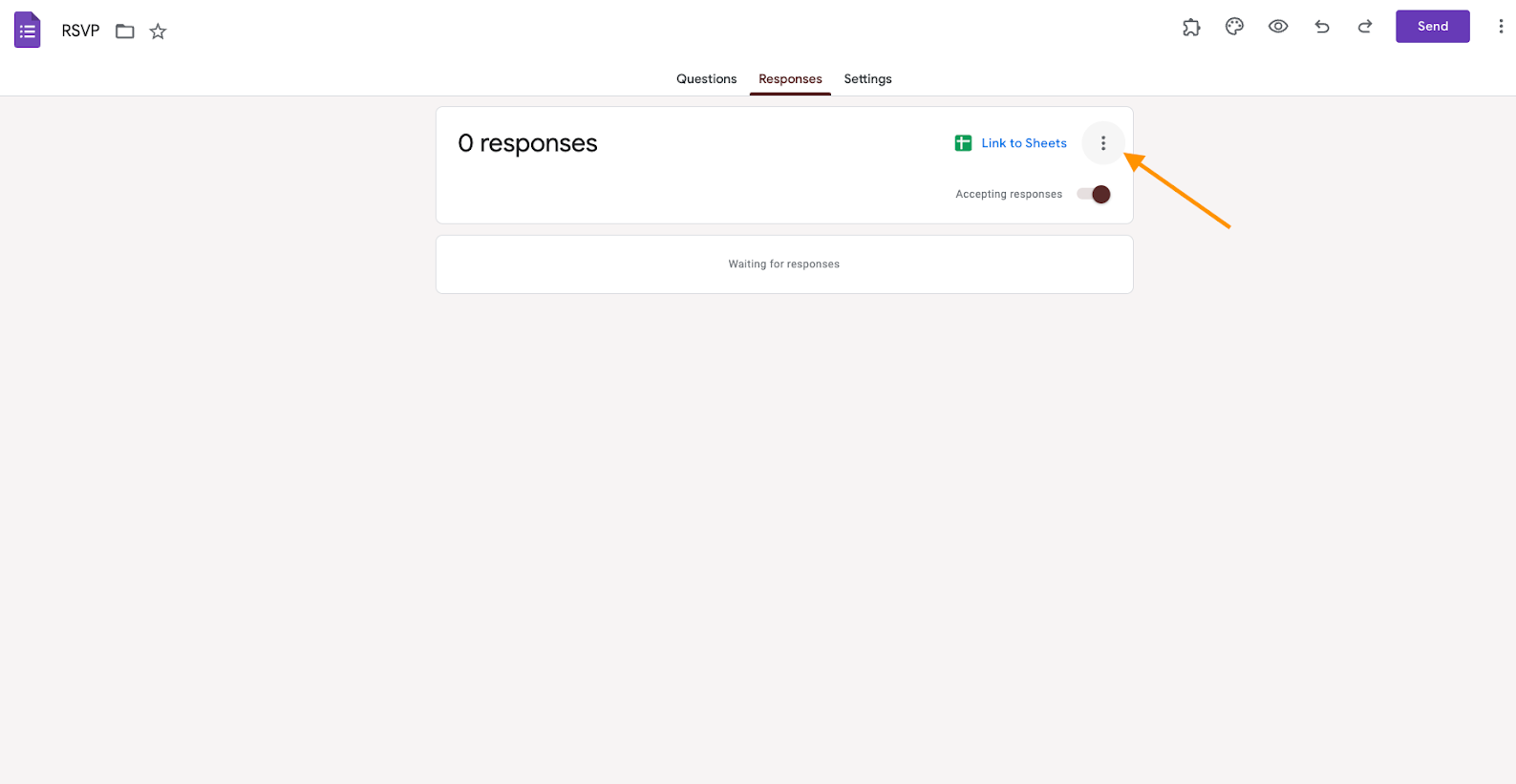
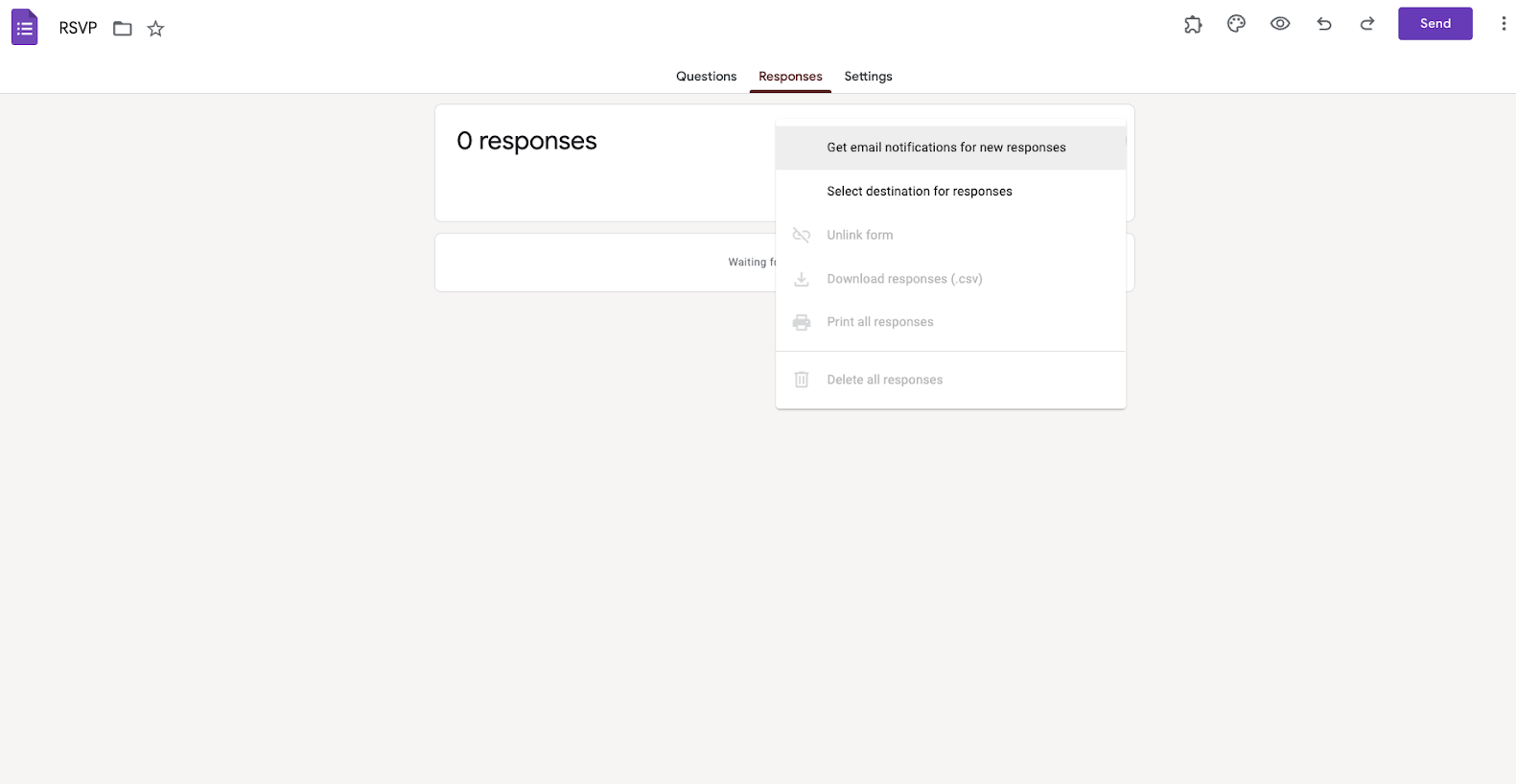
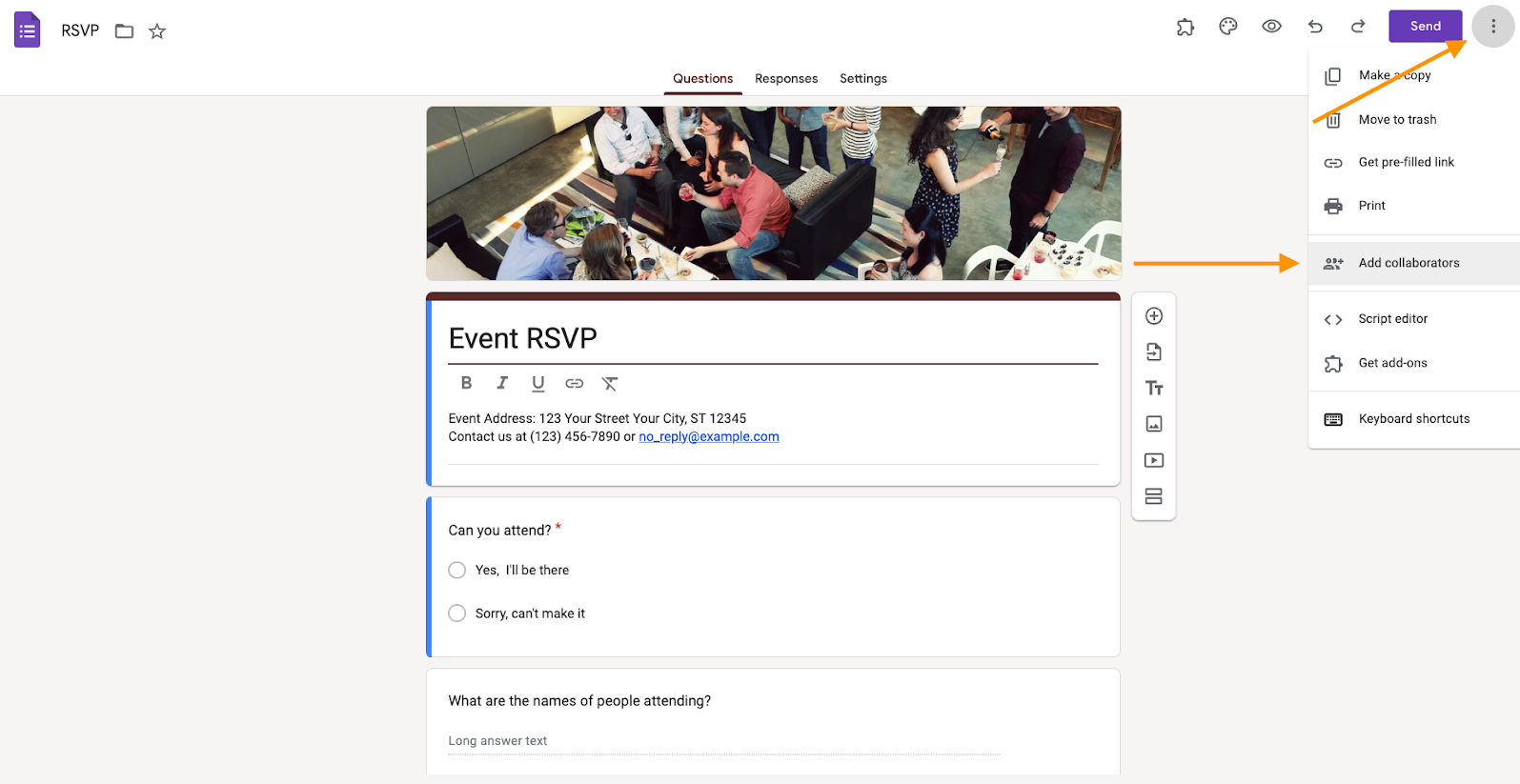
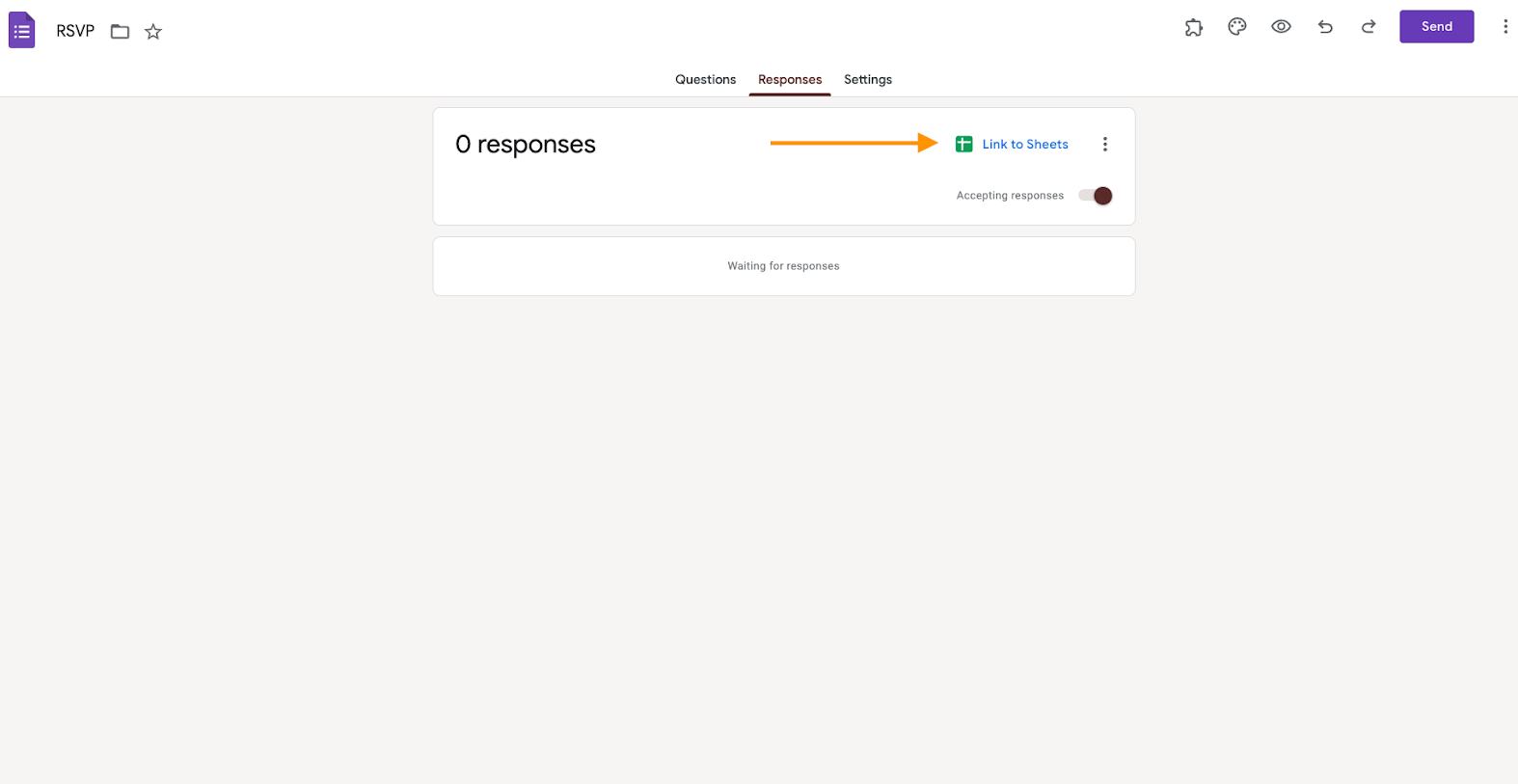

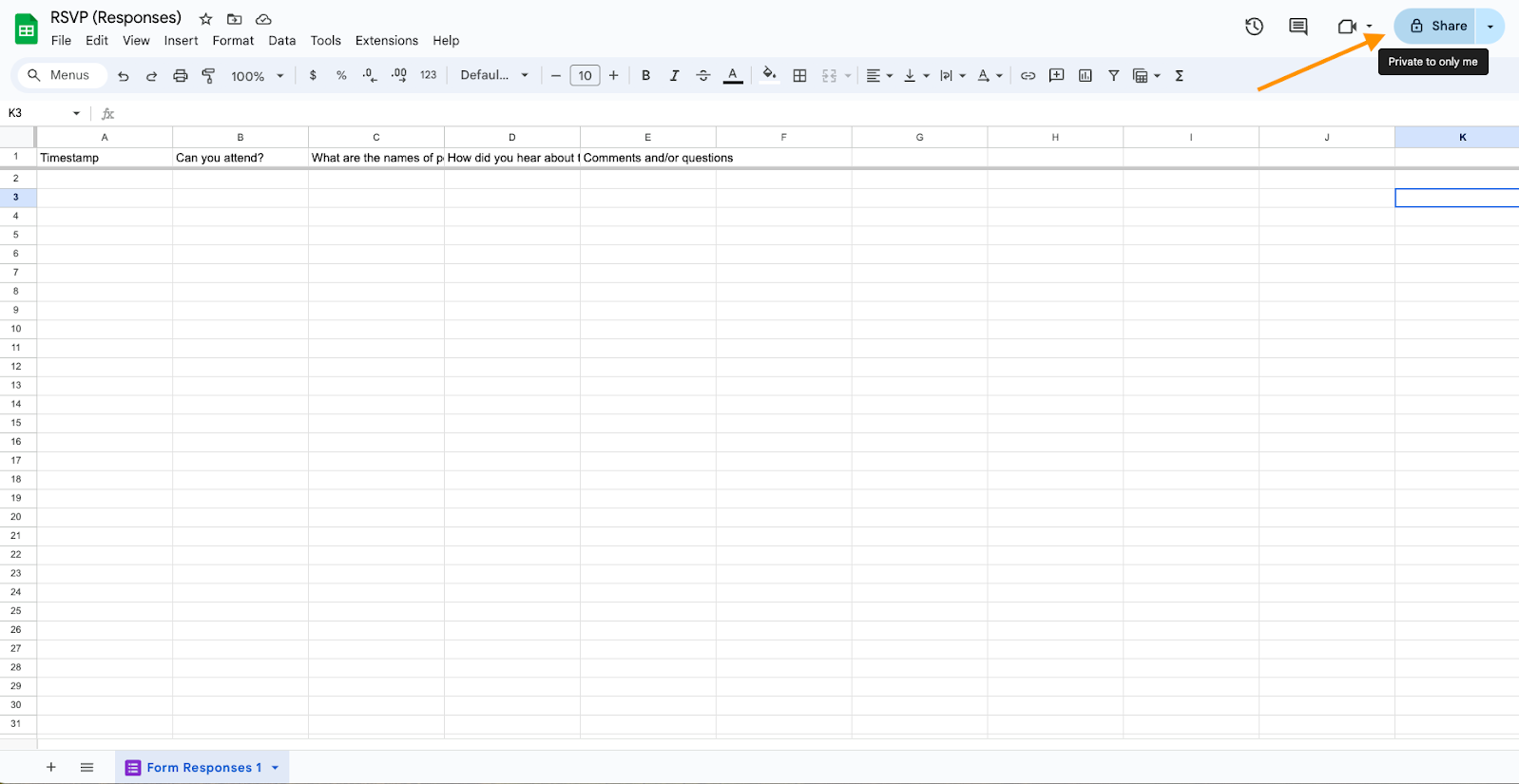
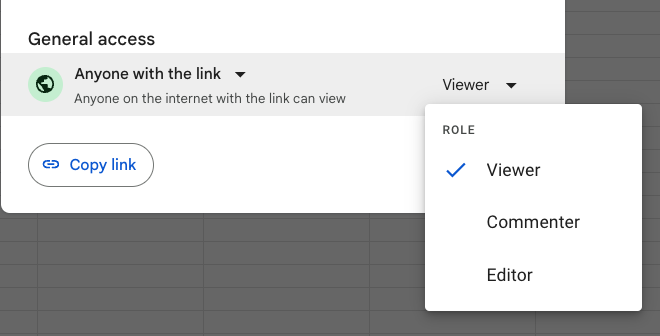











Invia un Commento: